작업 표시줄에 실행중인 프로그램 숨기기 - Taskbar Hide
- 유틸 리뷰
- 2022. 1. 19.
오늘 소개해 드릴 프로그램은 Taskbar Hide라는 무료 프로그램으로 현재 실행 중인 프로그램이 윈도우 작업 표시줄에 표시되는 것을 감추거나 나타나게 한 번의 클릭만으로 가능하도록 해주는 프로그램입니다.
아래의 주소에서 다운로드할 수 있습니다.
설치가 끝나고 처음 실행한 화면은 아래와 같이 간단하게 생겼습니다.
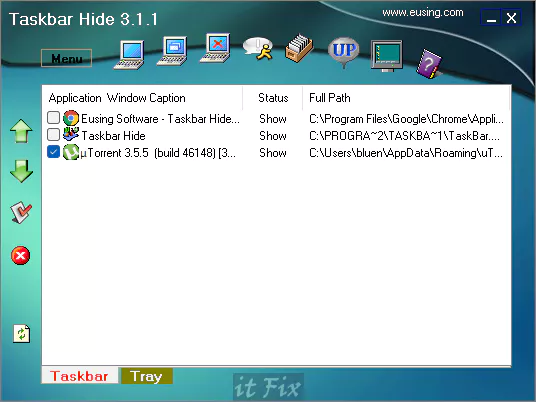
프로그램을 실행하면 작업 표시줄의 알림 영역에 상주하면서 대기하고 있게 됩니다.
처음 실행한 화면은 간단한 구조로 현재 실행중인 프로그램들의 프로세서 목록이 나타납니다.
사용하는 방법은 매우 간단한데 현재 실행중인 프로그램 중 작업 표시줄에서 사라지게 할 프로그램을 체크 표시한 다음 상단의 첫 번째 아이콘을 클릭하면 사라집니다.
다시 나타나게 하려면 두번째 아이콘을 클릭하면 됩니다.
그 외에도 지정한 창을 항상 위로 고정하기, 작업 표시줄 모두를 통째로 사라지게 하기 등의 몇 가지 유용한 기능들도 가지고 있습니다.
아래에서는 메뉴에 대한 설명입니다.

1. 선택한 창을 작업 표시줄에서 감춥니다.
일부 프로그램의 경우 이렇게 설정할 때 작업 표시줄의 알람 영역인 시스템 트레이로 들어가는 경우가 있습니다. 이때에는 윈도우 설정 > 개인 설정 > 작업 표시줄 > 작업 표시줄 모서리 오버플로에서 표시 옵션을 꺼주면 완벽하게 감추어집니다.
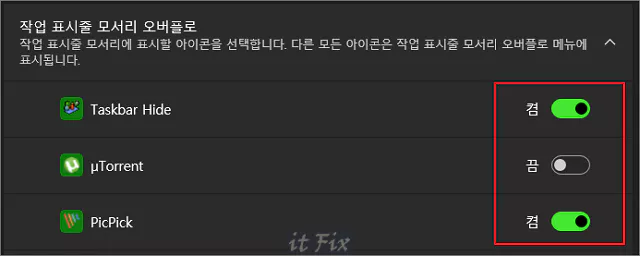
2. 선택한 창을 다시 나타나게 합니다.
감추어 두었던 창을 다시 작업 표시줄에 나타나게 하고자 할 경우에 두 번째 버튼을 클릭하면 됩니다.
3. 선택한 프로그램을 종료합니다.
체크 표시한 프로그램을 감추는 것이 아닌 완전히 프로세스를 종료시키게 됩니다.
4. 항상 위로 고정합니다.
이 기능은 사실 allwaysontop과 같은 별도의 프로그램에서 구현하는 기능인데, 이 프로그램은 자체의 보조 기능으로 채용하고 있어 필요할 경우 매우 유용하게 사용할 수 있습니다. 따라서, 이 프로그램이 있다면 굳이 항상 위로 고정 기능의 프로그램을 사용할 필요가 없습니다.
오히려 별도의 프로그램들보다 더 강력해서 한번 지정한 프로그램은 항상 앞으로 오게 되므로 해제하고자 할 경우에는 Normal을 선택한 다음 해제해 주어야 합니다.
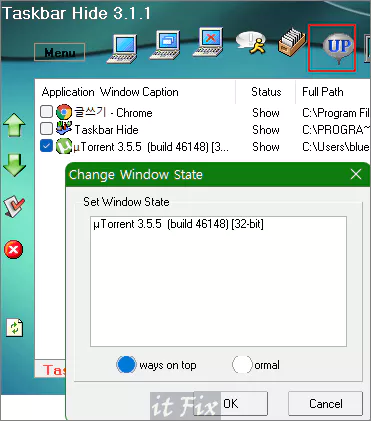
5. 작업 표시줄을 표시하지 않습니다.
이 기능은 작업 표시줄 전체를 감추는 기능입니다. 단축키는 Ctrl+T입니다.
단축키를 한번 누르면 전체가 사라지고 다시 한번 누르면 전체가 나타납니다. 메뉴에서 직접 클릭하여 사용할 수도 있습니다.
6. 작업 표시줄과 시스템 트레이를 별도 관리합니다.
기타 아래쪽의 Tray 탭을 선택한 다음 감추고자 하는 프로세서를 체크한 다음 감추기 하면 작업 표시줄의 알림 영역인 시스템 트레이에 있는 윈도우 디펜더나 NVIDIA 제어판 등도 감출 수 있습니다.
예를 들어 특정 프로그램을 작업 표시줄에서 사라지게 했지만 이 프로그램이 시스템 트레이 위치에 있는 것이 신경 쓰인다면 이곳에서 체크하여 이 프로그램도 감출 수 있습니다.
윈도우 시작 프로그램을 누르고 이 프로그램을 다시 실행시켜 드러나게 하기 전까지는 감추어진 프로그램과 이 프로그램 모두 감추어지는 것입니다.
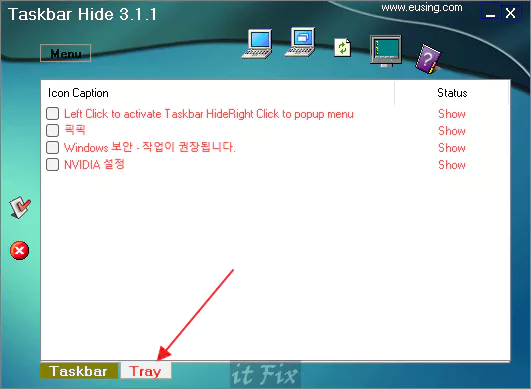
혹시라도 링크가 사라질 경우를 대비해 현재 시점의 버전을 직접 올립니다.
'유틸 리뷰' 카테고리의 다른 글
| 윈도우 11 필수 유틸리티 ExplorerPatcher 업데이트 22000.469.41.16 (2) | 2022.01.30 |
|---|---|
| Pixlr E에서 우측 메뉴가 사라진 경우의 조치 (0) | 2022.01.21 |
| 색상 반전 능력이 뛰어난 무료 PDF 뷰어 PDF-XChange Viewer (0) | 2022.01.18 |
| 윈도우 11, 10에서 윈도우 기본 시스템 폰트 쉽게 변경하기 (0) | 2022.01.14 |